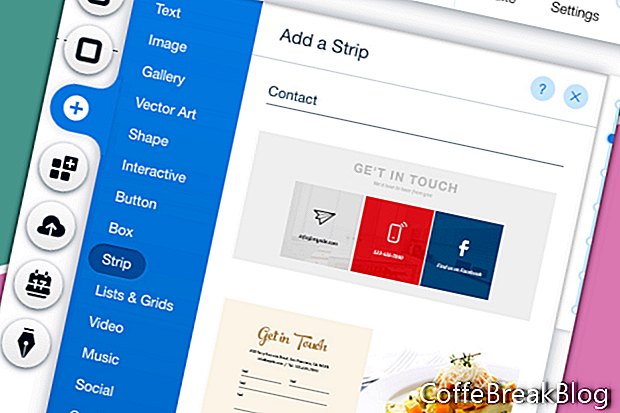Bu eğitimde, Wix web sitemize sıfırdan oluşturduğumuz bir iletişim formu ekleyeceğiz. Sıfırdan başlamak temelleri öğrenmenin en iyi yoludur.
Web sitemize zaten birkaç şerit ekledik. İletişim formundan mesaj alacak e-posta hesabını ayarlamamız gerekmediği sürece, bu temelde aynı şekilde çalışır.
- Soldaki menüden Artı simgesini tıklayın ve listeden Şerit'i seçin.
- İletişim bölümünü bulun ve şeritlerden birini seçin.
- Şeritte istemediğiniz öğeler varsa, bunları seçin ve silin.
İşletmenin yerini ve telefon numarasını gösteren metni kaldırdım. Ayrıca altbilgide bulunduğumuz için üç sosyal simgeyi de kaldırdım.
- İletişim formunun tasarımını değiştirmek isterseniz, formu seçin ve Tasarım simgesine (boya fırçası) tıklayın. İletişim Formu Tasarımı penceresindeki listeden yeni bir iletişim formu tasarımı seçin.
- İletişim formunun rengini ve metnini özelleştirmek için formu seçin ve Tasarım simgesini tıklatın. İletişim Formu Tasarımı penceresinde, Tasarımı Özelleştir düğmesini tıklatın.
- Dolgu Rengi ve Opaklık için Alan Arka Planı için istediğiniz rengi ayarlayın. Web sitemizde beyaz bir arka plan olduğundan, varsayılan beyaz rengi koruyacağız.
- Düğme Arka Planı için, rengi özel altınımıza ayarlayalım. Renk kutusunu tıklayın ve Renk Seçicideki Renklerim'den altın rengimizi seçin.
- Aşağı inerken, Sınır stilini ve rengini ayarlayabiliriz. Renk kutusunu tıklayın ve rengi özel altınımıza değiştirin. Kenarlığın Genişliğini 1 piksel olarak ayarlayın.
- Sonra Köşe Yarıçapı ayarımız var. Varsayılan 10 pikseli koruyalım. Ancak ayarı değiştirmek isterseniz, sol üst köşenin piksel miktarını değiştirin. Kilit simgesinin gösterdiği gibi, diğer üç köşe de eşleşecek şekilde güncellenir.
- Gölge ayarları için, Etkinleştir Gölgesini kapalı tutalım.
- Son olarak, Metin ayarımız var. Etiket Rengi ve Kullanıcı Giriş Bilgisi rengi için rengi metin temamızla eşleşecek şekilde ayarlayın (# 4141414).
- Varsayılan yazı tipini kendi temamızla değiştirmemiz gerekiyor. Tema bölümündeki sağ oku tıklayın ve Paragraf 2'yi seçin.
- Düğme metni için de aynısını yapalım. Düğme Metni bölümünde, Temayı Paragraf 1 olarak değiştirin. Ardından, Renk Seçici'de rengi beyaza ayarlayın.
- Mesaj metninin rengini değiştirmek isterseniz, Mesaj Rengi bölümünde bunu yapın.
Devam et
Wix.com, Inc.'in izniyle kullanılan ekran görüntüleri
Video Talimatları: ÇOCUK MOD (GTA 5 GERÇEK HAYAT) #1 (Mayıs Ayı 2024).